小米mix3如何截屏?小米mix3手机截图四种方法
脚本之家
手机截屏是我们常用的一种功能,很多时候都会用到,现在的手机截屏方法也是各种各样,那么小米mix3怎么截图呢?接下来小编就教大家小米mix3截屏的方法。
小米mix3手机截图四种方法
方法一:快捷键截图
同时按住手机旁边的【开机键+音量减键】,就可以成功截图,截图成功可以在通知栏看到图片,我们只需将通知栏往下拉就可以看到刚才的图片。

方法二:下拉通知栏
小米MIUI系统简单易用,截图也非常简单,直接在下拉小米8顶部通知栏,找到截屏的按钮,点击即可快速截屏。

方法三:手势截屏
miui10中支持手势界面,只要进入小米mix3的【设置】>【更多设置】>【手势及按键快捷方式】,然后开启三指下拉操作即可截屏!
开启后,三指在屏幕内同时下拉,即可进行截图操作,简单方便!
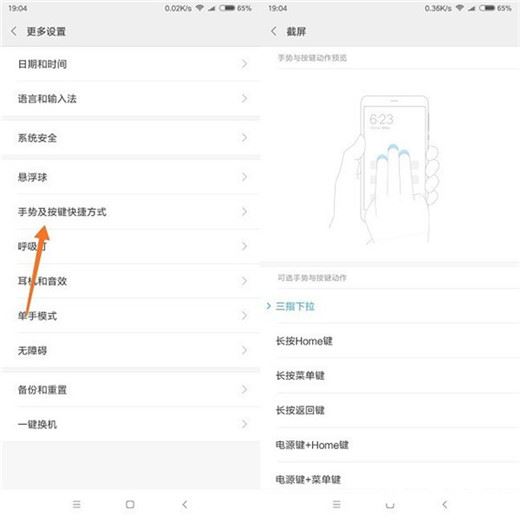
方法四:悬浮球截屏
打开小米mix3【设置】选项,然后找到悬浮球设置,之后开启这个功能即可。需要截图的时候,点击悬浮球,找打截屏按钮就可截图了。

推荐:
以上就是本篇文章的全部内容了,希望对各位有所帮助。如果大家还有其他方面的问题,可以留言交流,请持续关注脚本之家!
